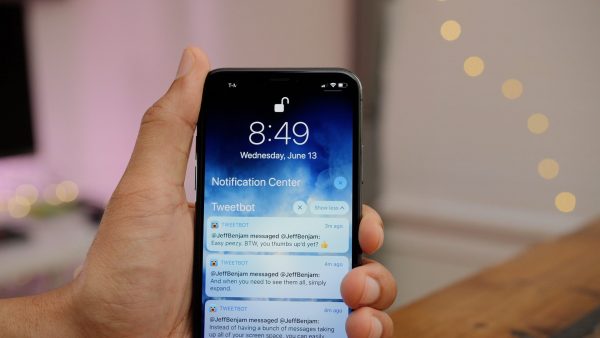
Групповые уведомления – одно из главных нововведений iOS 12, которое значительно упростит работу со смартфоном. 9to5Mac рассказывает, как настроить новую функцию по своему усмотрению.
iOS 12 самостоятельно распределяет уведомления по различным категориям. Например, все сообщения iMessage от первого отправителя попадут в одну группу, а от второго – в другую. Возможно, кому-то это покажется неудобным.
Для того, чтобы поменять алгоритм формирования групп оповещений, нужно:
Apple припасла для пользователей три режима группировки оповещений: “Автоматически”, “По приложению” и “Отключено”. В первом случае iOS сама решает, как распределять уведомления. Во втором все нотификации от отдельного приложения будут собраны в одну группу. В третьем система полностью отключает все алгоритмы, и оповещения перестают группироваться.
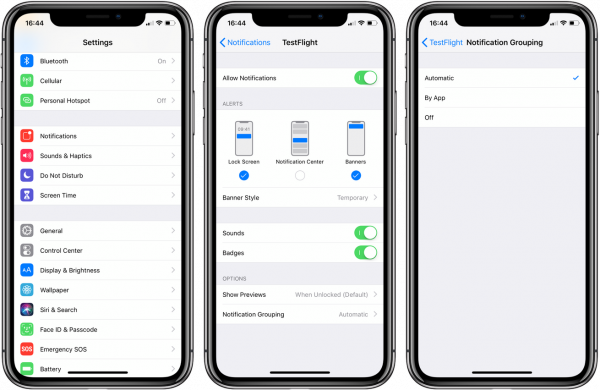
Apple представила iOS 12 четвертого июня на WWDC 2018. Помимо групповых уведомлений, в системе появились новые Animoji и Memoji, Siri Shortcuts, групповые звонки FaceTime более защищенный браузер Safari и многое другое.
На днях появилась вторая бета-версия iOS 12, а официальный релиз будет осенью, сразу после презентации новых iPhone.
MDlavka — наш магазин для любимых читателей. Новинки техники Apple по самым приятным ценам ждут вас каждый день с 10:00 до 21:00. Указав промокод macdigger при оформлении заказа, получите скидку 500 руб.
Следите за новостями Apple в нашем Telegram-канале, а также в приложении MacDigger на iOS.
Присоединяйтесь к нам в Twitter, ВКонтакте, Facebook, Google+ или через RSS, чтобы быть в курсе последних новостей из мира Apple, Microsoft и Google.